怎么把照片变成卡通漫画
将我们拍摄的美图变成卡通漫画,也是很棒的。小编在这里,就为大家详细介绍下,怎么把照片变成卡通漫画。一起来看下吧,希望大家会喜欢!


工具/原料
电脑 ps软件 风景照片一张 卡通人物一张
把照片变成卡通漫画的步奏:
1、打开ps的软件,双击灰色部分,打开我们需要变成卡通漫画的图片。按快捷键Ctrl+J复制图层3次,点击背景拷贝3和背景拷贝2前面的小眼睛,使其不可见。

2、选中背景拷贝这个图层,执行菜单栏中的滤镜—滤镜库—艺术效果—海报边缘,设置参数为边缘厚度为2,边缘强度为2,海报化为6,点击确定。

3、点击背景拷贝2前面的小眼睛,使其可见并选中背景拷贝2图层。执行菜单栏中的滤镜—滤镜库—画笔描边—强化的边缘,设置参数为边缘宽度为2,边缘噶偶的为38,平滑度为2,点击确定。

4、强化边缘后,我们可以发现图像变亮了,并且有点偏向金黄色的,这时候,我们需要降低图层的不透明度,我们将不透明度降为60%。

5、点击背景拷贝3前面的小眼睛,使其可见并选中背景拷贝3图层。执行菜单栏中的滤镜—滤镜库—风格化—照亮边缘,设置参数为边缘宽度为2,边缘亮度为12,平滑度为6,点击确定。

6、照亮边缘后,我们发现边缘太亮了太突出了,这时候也是需要降低图层的不透明度。我们调整背景拷贝3的不透明度,降为25%。

7、基本效果我们已经做好了,现在就需要调整下整个图形的色相饱和度了,使整个图像不至于那么生硬。点击图层面板下面的”创建新的填充或调整图层“按钮,找到色相饱和度,设置饱和度为-55。

8、我们再来给做好的卡通漫画加上一个人物。选择菜单栏中的文件—打开,打开我们的人物素材图片。如果打开的人物图片过大,大家可以点击图片名称部分,找到图像大小将图层缩小一点。

9、在任务图层,选择移动工具,点击任务拖动到风景图层上,出现一个加号的符号放开,这时候,我们可以看到人物图片被我们放置到风景图片中了,形成了图层1。

10、选择魔棒工具,在图层1上的白色背景上点击一下,这样就选择了白色背景,再按Delete键,这样就删除了白色背景,只留下人物了。按快捷键Ctrl+D取消选区,得到如下图形。

11、如果对人物的位置不满意,可以选择移动工短铘辔嗟具移动人物到你想要的位置。接下来,我们需要给人物配色,使其与图像具有相同的颜色。执行菜单栏中的图像—调整—廉馊垩砘匹配颜色,设置目标图层为景,图像统计中的源为景,图层选择合并的,设置明亮度为100,颜色强度为80,点击确定。
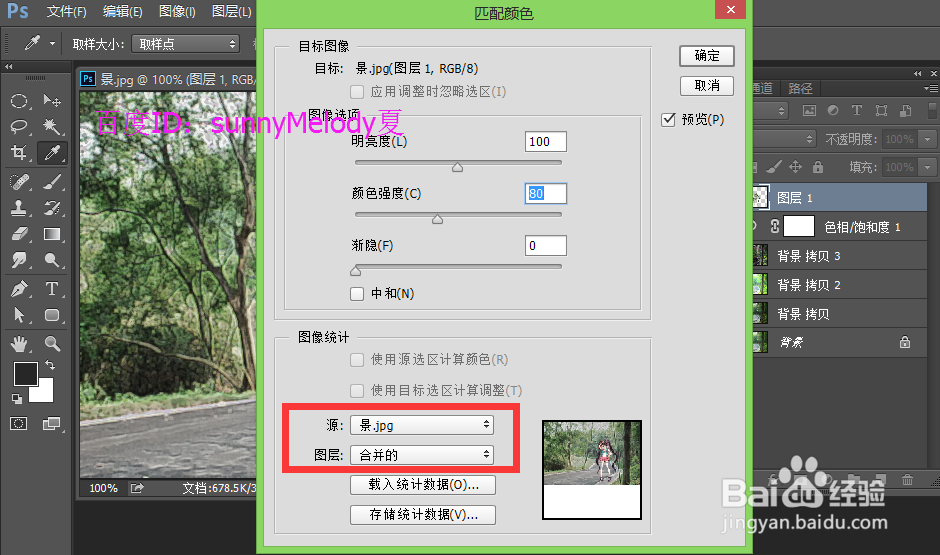
12、这时候的人物图像基本跤耧锿葡与风景图片类似。接下来我们需要对整体的颜色进行进一步的融合出来。还是点击图层面板下的”创建新的填充或调整图层“按钮,找到色彩平衡,这里根据自己的喜好来调整。

13、我们再来调整下整体的亮度对比度。还是点击图层面板下的”创建新的填充或调整图层“按钮,找到亮度对比度,这里将亮度调大一点,对比度调小一点。

14、按快捷键Ctrl+shift+Alt+E盖印所有可见图层,得到一个新的图层为图层2。执行菜单栏中的滤镜—模糊—表面模糊,设置半径为5像素,阈值为15色阶,点击确定。

15、表面模糊后,更像漫画的风格了,让我们看下最终的效果图吧!
